Amazon ECS to skrót od Elastic Container Service, który umożliwia programistom uruchamianie, zarządzanie i skalowanie kontenerów Docker na Amazon. Oferuje wysoce skalowalne i niezawodne forum do wdrażania aplikacji kontenerowych w AWS (Amazon Web Service). Jest to rejestr kontenerów Docker oferowany przez AWS. Umożliwia programistom przechowywanie, obsługę i wdrażanie obrazów kontenerów Docker.
Ten artykuł pokaże:
- Jak utworzyć/zbudować obraz Dockera dla Amazon ECS?
- Jak wypchnąć/przesłać obraz Dockera do Amazon ECR?
Jak utworzyć/zbudować obraz Dockera dla Amazon ECS?
Interfejs Docker CLI może być wykorzystywany do wypychania, ściągania i zarządzania obrazami w repozytoriach Amazon ECR. Aby utworzyć obraz kontenera dla Amazon ECS, wykonaj poniższe czynności:
- Zbuduj plik Dockera.
- Utwórz obraz Dockera za pomocą „ docker build -t
. ' Komenda. - Sprawdź obraz platformy Docker.
- Uruchom obraz Dockera za pomocą „ docker run -t -i -p 80:80
' Komenda.
Krok 1: Utwórz plik Docker
W kodzie programu Visual Studio utwórz nowy plik o nazwie „ Plik dokera ” i wklej do niego poniższy kod:
Z ubuntu: najnowszy
URUCHOMIĆ apt-get update && apt-get -I zainstalować Apache2 && apt-oczyść się
URUCHOMIĆ Echo „Cześć AWS!” > / był / www / HTML / indeks.html
UJAWNIĆ 80
CMD [ 'apache2ctl' , '-D' , 'PIERWSZOPLANOWY' ]
W powyższym fragmencie:
- „ Z ”polecenie definiuje podstawowy obraz do wykorzystania, tj. Ubuntu w naszym przypadku.
- „ URUCHOMIĆ ” służy do aktualizacji listy pakietów i instalacji „ Apache2 ” serwer WWW korzystający z „ apt-get „menadżer pakietów. „ apt-oczyść się ” zwalnia miejsce na dysku, usuwając wszelkie pliki pakietów z pamięci podręcznej, które nie są już potrzebne.
- „ URUCHOM echo ” tworzy prosty plik index.html w katalogu głównym serwera WWW „ /var/www/html ”, który wyświetla komunikat „ Witaj AWS! ”.
- „ UJAWNIĆ ” udostępnia port 80, który jest domyślnym portem używanym przez Apache do obsługi ruchu internetowego.
- „ CMD Polecenie ” określa polecenie do wykonania po uruchomieniu kontenera. W naszym przypadku jest to serwer WWW Apache i wykonuje go na pierwszym planie.
Ten plik Docker tworzy obraz kontenera oparty na Ubuntu, który instaluje serwer WWW Apache2 i udostępnia port 80.
Krok 2: Zbuduj obraz Dockera dla Amazon ECS
Następnie utwórz obraz Docker z pliku Docker, wypisując „ docker build -t

Obraz Dockera został utworzony.
Krok 3: Sprawdź utworzony obraz
Aby upewnić się, że obraz Dockera został pomyślnie utworzony, wykonaj poniższe polecenie:
obrazy dokera
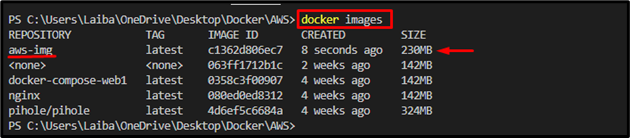
Na powyższym obrazku podświetlona część pokazuje, że obraz Dockera „ aws-img ” został pomyślnie utworzony.
Krok 4: Uruchom obraz Dockera
Teraz skorzystaj z opcji „ uruchomienie dokera ” polecenie wraz z „ -T ' I ' -I ” i określ port oraz nazwę obrazu, aby uruchomić nowo utworzony obraz Dockera:
uruchomienie dokera -T -I -P 80 : 80 aws-img
Tutaj:
- „ -T Opcja ” służy do uruchamiania terminala pseudo-TTY.
- „ -I ” umożliwia interakcję z kontenerem Docker.
- „ -P Opcja ” służy do przypisania portu „ 80:80 ”.
- „ aws-img ” to obraz Dockera:

Po wykonaniu tej czynności obraz Dockera zaczął działać na przypisanym porcie, co widać na poniższym zrzucie ekranu:
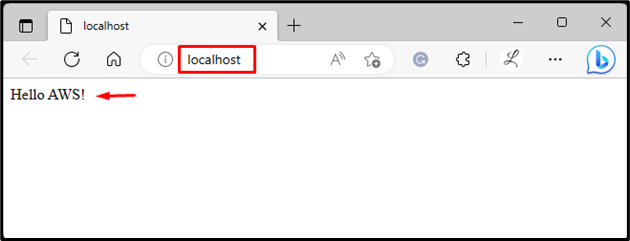
Jak wypchnąć/przesłać obraz Dockera do Amazon ECR?
Aby wypchnąć/przesłać obraz kontenera do Amazon ECR, wykonaj następujące kroki:
- Skonfiguruj interfejs wiersza polecenia AWS
- Utwórz repozytorium Amazon ECR za pomocą „ aws ecr create-repository –repository-name
–region ' Komenda. - Oznacz obraz Dockera przez „ znacznik dokera
- Zaloguj się do Amazon ECR za pomocą Dockera.
- Prześlij obraz Dockera do Amazon ECR za pomocą „ docker push
' Komenda. - Weryfikacja.
Notatka: Sprawdź nasze dedykowane post zainstalować AWS CLI w systemie Windows.
Krok 1: Skonfiguruj AWS CLI
Najpierw wykonaj podane polecenie i podaj wymagane poświadczenia, aby skonfigurować AWS CLI:
konfiguracja aws

Notatka: Aby zobaczyć więcej informacji na temat konfiguracji AWS CLI, sprawdź nasze post o tym.
Krok 2: Utwórz repozytorium Amazon ECR
Następnie utwórz/utwórz repozytorium Amazon ECR do przesyłania obrazów Docker za pomocą „ aws ecr create-repository –repository-name

Powyższe polecenie utworzyło repozytorium na Amazon ECR, które można zobaczyć na poniższym zrzucie ekranu:
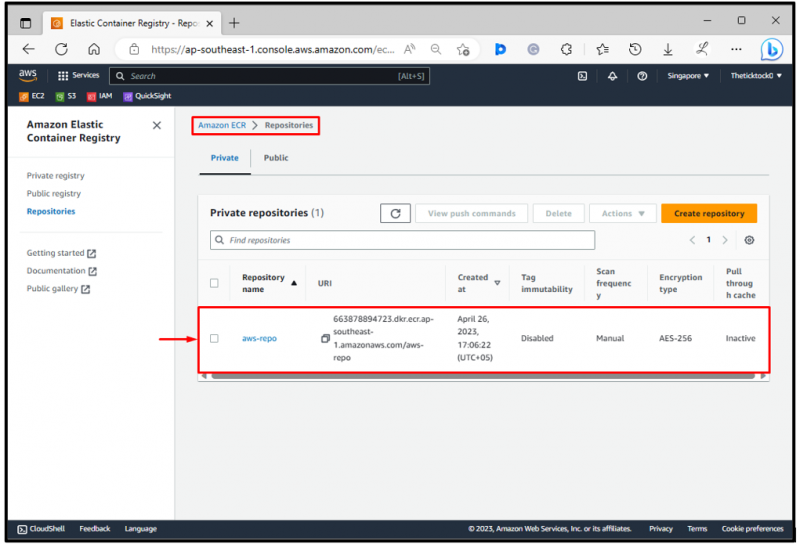
W powyższym wyjściu „ aws-repo ” można zobaczyć repozytorium.
Krok 3: Oznacz obraz Dockera
Teraz oznacz żądany obraz Dockera adresem URL repozytorium, używając „ znacznik dokera

Krok 4: Zaloguj się do Amazon ECR
Następnie uruchom „ aws ecr get-login-password –region
Tutaj,
- „ aws ecr get-login-password Komenda ” służy do pobrania tokena uwierzytelniającego dla określonego rejestru ECR.
- „ -region Flaga ” służy do określenia regionu AWS, w którym znajduje się rejestr ECR. W naszym przypadku jest to „ ap-południowy wschód-1 ” region Azji i Pacyfiku Singapur.
- „ logowanie dokera ” służy do logowania się do żądanego rejestru Docker. Wymaga nazwy użytkownika i hasła do uwierzytelnienia w rejestrze.
- „ -nazwa użytkownika ” określa nazwę użytkownika używaną podczas logowania do rejestru ECR. Na przykład określiliśmy „ AWS ' nazwa użytkownika.
- „ – hasło-stdin ” każe Dockerowi pobrać hasło ze standardowego wejścia.
- „ dkr.ecr.ap-southeast-1.amazonaws.com ” to adres URL rejestru ECR. Obejmuje identyfikator konta AWS i region AWS, w którym znajduje się rejestr ECR:

Powyższe dane wyjściowe wskazują, że pomyślnie zalogowaliśmy się do Amazon ECR.
Krok 5: Prześlij obraz Dockera do Amazon ECR
Na koniec wypchnij obraz Dockera do Amazon ECR za pomocą „ docker push
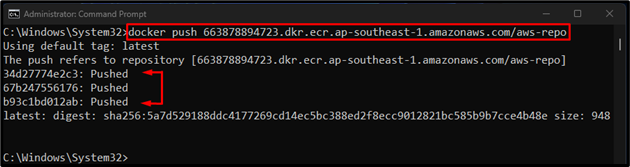
Zgodnie z powyższym wyjściem obraz Dockera został wypchnięty do Amazon ECR.
Krok 6: Weryfikacja
Na koniec przekieruj do rejestru elastycznych kontenerów Amazon i sprawdź, czy obraz Dockera został tam wypchnięty, czy nie:
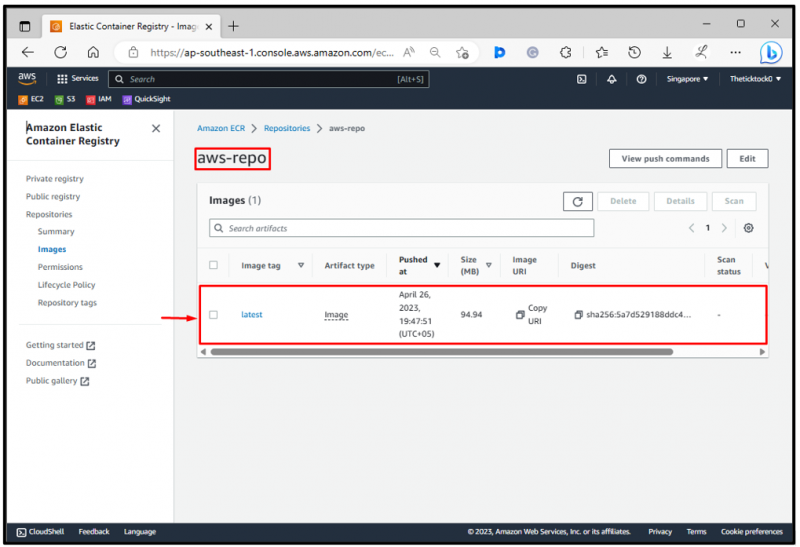
Na powyższym wyjściu obraz Dockera został pomyślnie wypchnięty do Amazon ECR.
Wniosek
Aby utworzyć obraz kontenera dla Amazon ECS, najpierw utwórz plik Docker. Następnie zbuduj obraz Docker z żądanego pliku Docker, używając „ docker build -t